Vizualizarea Backstage din Publisher, care este accesată făcând clic pe fișier > informații include informații de afaceri, verificator de proiectare și informații de font încorporate pentru publicație. Puteți să creați, să vizualizați și să editați setul de informații de afaceri pentru publicație, să setați verificatorul de proiectare pentru a previzualiza problemele potențiale și remedierile pentru publicație și pentru a gestiona fonturile și înlocuirea.
Seturile de informații pentru firme sunt grupuri de informații particularizate, despre o persoană sau o organizație care poate fi utilizată pentru a completa rapid locurile potrivite din publicații, cum ar fi cărți de vizită și fluturași.
Setul de informații despre firmă poate include componente, cum ar fi numele unei persoane, poziția lucrării sau titlul, numele organizației, adresa, numerele de telefon și de fax, adresa de e-mail, sloganul sau motto-ul și sigla. Puteți să creați cât mai multe seturi de informații de afaceri diferite, după cum doriți.
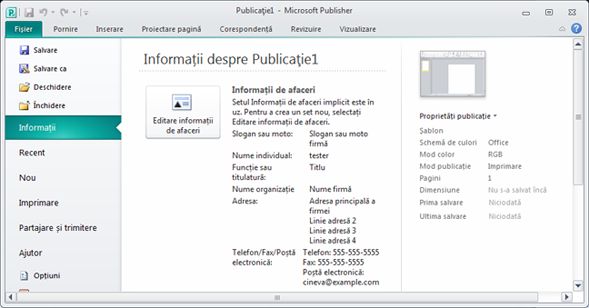
Crearea unui set de informații pentru firme
-
Faceți clic pe fișierul > informații > Editare informații de afaceri.
-
Alegeți un set de informații de afaceri din lista verticală sau faceți clic pe nou.

-
În caseta de dialog Creare set nou de informații pentru firme , introduceți informațiile dorite, introduceți un nume în caseta text Nume set informații firmă , apoi faceți clic pe Salvare.
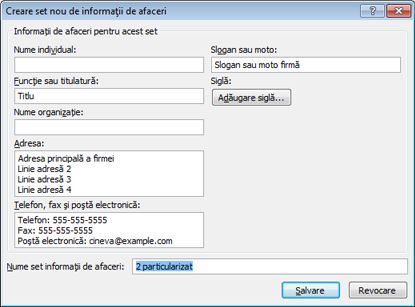
-
Dacă doriți să utilizați imediat noile informații setate în publicație, faceți clic pe Actualizare publicație în caseta de dialog informații firmă care apare după ce faceți clic pe Salvare.
Editarea sau ștergerea unui set de informații pentru firme
-
Faceți clic pe > informațiifișier > Editare informații de afaceri.
-
În caseta de dialog informații firmă , selectați setul de informații pe care doriți să-l editați sau să-l ștergeți.
-
Pentru a edita setul de informații, faceți clic pe Editare , apoi, în caseta Editare informații firmă , editați câmpurile pe care doriți să le modificați, apoi faceți clic pe Salvare.
-
Pentru a șterge setul de informații, faceți clic pe Ștergere, apoi faceți clic pe Da.
Panoul de activități Verificator proiect va enumera toate problemele de proiectare detectate în publicație, cum ar fi elemente de proiectare care se află parțial în afara paginii, textul de depășire dintr-o poveste sau o imagine scalată disproporționat. În unele cazuri, veți avea opțiunea de a alege o remediere automată pentru aceste probleme. În altele, va trebui să remediați problema manual.
-
Faceți clic pe > informațiifișier > rulare Verificator de proiectare.
Pentru mai multe informații despre verificatorul de proiectare, consultați: verificator proiectare.
Gestionarea fonturilor încorporate
Încorporarea fonturilor din publicație este una dintre cele mai bune modalități de a vă asigura că un font este întotdeauna disponibil, chiar dacă mutați publicația pe un computer nou sau o luați la un serviciu de imprimare comercială.
Puteți încorpora numai fonturi TrueType, apoi doar dacă licența permite încorporarea. Toate fonturile TrueType care sunt incluse în Publisher permit încorporarea.
Fonturile încorporate mărește dimensiunea de fișier a publicației, astfel încât este posibil să doriți să limitați numărul de fonturi pe care le încorporați. Puteți alege să încorporați toate fonturile (cu sau fără fonturi de sistem), doar anumite fonturi individuale sau subseturi de anumite fonturi.
Notă: Publisher încorporează fonturi TrueType în mod implicit atunci când utilizați Expertul pachet și Go pentru a vă pregăti publicația pentru a duce la un serviciu de imprimare comercială. Nu este necesar să o selectați în caseta de dialog Fonturi înainte de a executa expertul.
Încorporarea tuturor fonturilor TrueType
Atunci când încorporați fonturile în publicație, fonturile de sistem comune nu sunt incluse în fonturile încorporate, deoarece acestea sunt susceptibile să fie instalate pe majoritatea celorlalte computere. Puteți alege dacă să încorporați fonturile de sistem. (De exemplu, puteți alege să le încorporați atunci când știți că o persoană care lucrează cu publicația nu are acces la acestea.)
-
Faceți clic pe > informațiifișier > Gestionarea fonturilor încorporate.
-
În caseta de dialog Fonturi , bifați caseta de selectare încorporare fonturi TrueType la salvarea publicării .
-
Pentru a încorpora fonturi de sistem, debifați caseta de selectare nu se încorporează fonturi de sistem comune .

Notă: Dacă Publisher vă anunță că ați utilizat fonturi care nu pot fi încorporate, faceți clic pe OK. Consultați serviciul de imprimare comercială pentru a vă asigura că serviciul are acces la fonturile care nu au fost încorporate. Dacă serviciul de imprimare nu are acces la aceste fonturi, va trebui să discutați utilizând fonturile substituire din publicație.










